Примечание: Мы стараемся как можно оперативнее обеспечивать вас актуальными справочными материалами на вашем языке. Эта страница переведена автоматически, поэтому ее текст может содержать неточности и грамматические ошибки. Для нас важно, чтобы эта статья была вам полезна. Просим вас уделить пару секунд и сообщить, помогла ли она вам, с помощью кнопок внизу страницы. Для удобства также приводим ссылку на оригинал (на английском языке).
Рекомендуемая политика по умолчанию предоставляется каждой функции и свойству персонализации в профилях пользователей и личных сайтах . Эти политики можно настроить в соответствии с потребностями Организации. Каждая политика состоит из двух частей: параметра политики и параметра видимости по умолчанию.
О параметрах политик
Некоторые возможности персонализации предоставляют важные сведения, связанные с ключевыми бизнес-процессами организации, но в то же время совместный доступ к определенной информации в организации может быть недопустим. Компромиссом является предоставление доступа определенным пользователям, но не всем. В такой ситуации вам требуется создать политики и определить нужные возможности или свойства вместе с бизнес-представителями организации.
Параметры политик приведены ниже.
-
Включено Возможность видима для администратора службы профилей пользователей, а также для других пользователей в зависимости от параметра видимости по умолчанию.
-
Обязательно Это свойство должно содержать сведения, доступ к которым предоставляется на основе настроек доступа по умолчанию. Формы, которые содержат эти возможности или свойства, нельзя отправить, если не предоставлены необходимые данные. Например, свойство "Руководитель" часто является обязательным, так как предоставляемая им информация используется в организационной диаграмме.
-
Необязательно Это свойство существует, но значения для него могут не устанавливаться автоматически. Каждый пользователь решает лично, устанавливать ли значение для свойства или оставить его пустым. Например, возможность "Мои коллеги" необязательна. По умолчанию пользователям, которым предоставлен доступ, отображается не пустой параметр, а полный список коллег, включающий каждого пользователя из списка "Моя группа". Пользователи могут очистить список, удалив из него коллег, или же расширить его.
-
Отключено Свойство или возможность видимы только администратору профилей пользователей. Они не отображаются на персонализированных сайтах или в веб-частях, и к ним нельзя предоставить совместный доступ.
-
Определено пользователем Параметр "Определено пользователем" выбирается по умолчанию и позволяет пользователям изменять параметр видимости по умолчанию для этих свойств. Независимо от того, выбран ли параметр "Определено пользователем" или нет, пользователь всегда может изменить заданный параметр для созданного администратором свойства. Фактически это означает, что администратор не может принудительно установить значение для созданного свойства.
Примечание: Свойства и возможности можно реплицировать на другие сайты SharePoint, если для политики доступа по умолчанию установлено значение "Все", а параметр "Определено пользователем" не выбран.
О параметре видимости по умолчанию
Параметр видимости определяет, кто может получить доступ к информации для конкретной возможности персонализации.
Доступные параметры приведены ниже.
-
Все Каждый пользователь, который имеет права на просмотр сайта, может получить доступ к соответствующей информации.
-
Только я Только пользователь и администратор службы профилей пользователей могут просматривать данные.
Изменение политики профилей пользователей и параметров конфиденциальности
Политика и параметры конфиденциальности по умолчанию применимы к большинству организаций, но вы можете изменить параметры по умолчанию для соответствия потребностям вашей организации.
-
Войдите в Microsoft 365 как глобальный администратор или администратор SharePoint.
-
Слева вверху щелкните значок средства запуска приложений

-
В области слева последовательно выберите разделы Центры администрирования > SharePoint.
-
Выберите пункт Профили пользователей.
-
На вкладке Люди выберите Управление политиками пользователей. Отобразятся политики профилей пользователей.
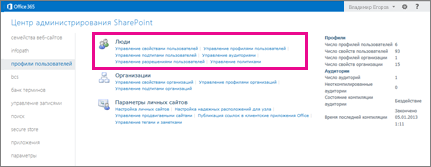
-
Чтобы изменить политику, наведите курсор на имя политики, нажмите на выпадающую стрелку и выберите Изменить политику.
Примечание: Хотя вы не можете удалить политику, ее можно отключить. Отключение политики фактически приостановит ее действие.
-
Завершив редактирование, нажмите кнопку OК.










